Linux——MySQL安装及配置环境变量
Posted 叶不修233
tags:
篇首语:本文由小常识网(cha138.com)小编为大家整理,主要介绍了Linux——MySQL安装及配置环境变量相关的知识,希望对你有一定的参考价值。
Linux——mysql安装及配置环境变量
1.安装包准备:
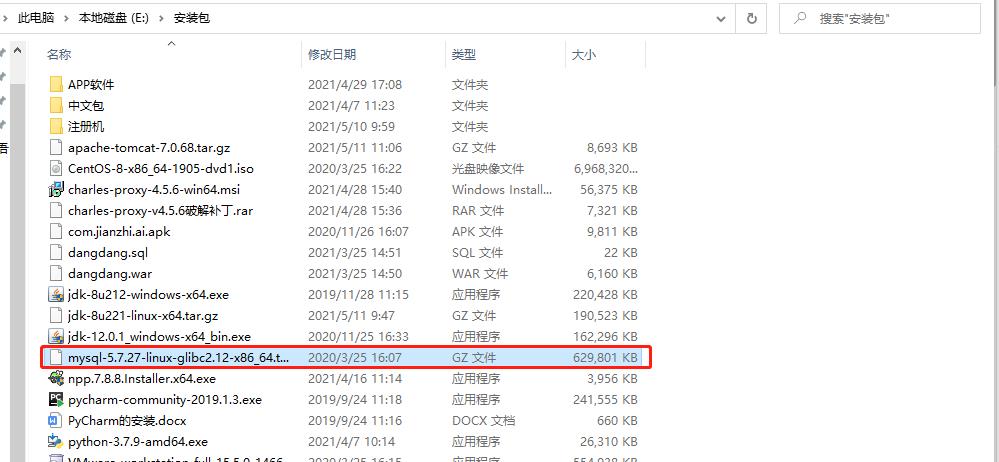
2.在虚拟机查询主机IP:
代码:ifconfig

3.运行Xftp,新建一个会话,命名为MySQL安装:
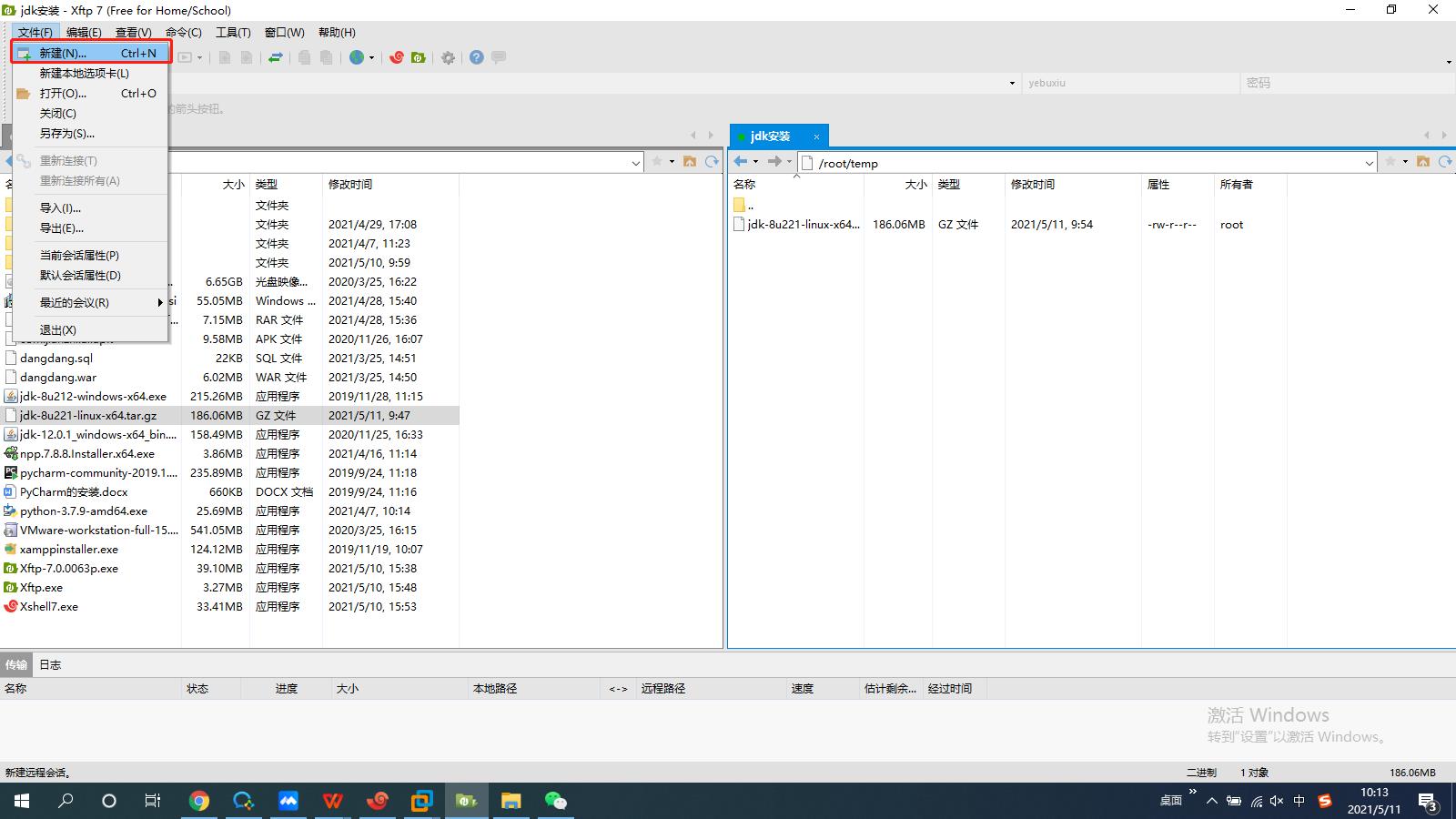
4.新建一个会话,命名为MySQL安装:
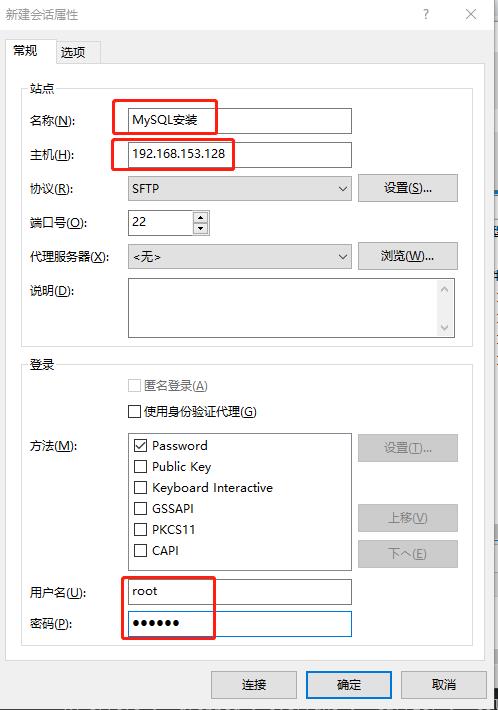
5.把安装包上传到临时目录:
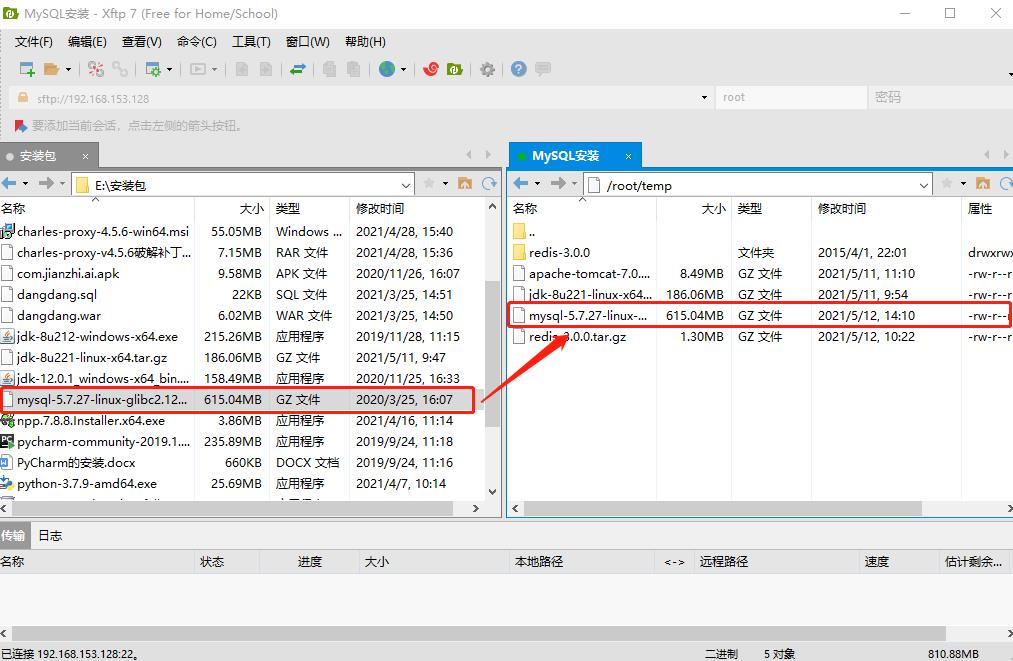
6.在虚拟机服务器里解压安装包:
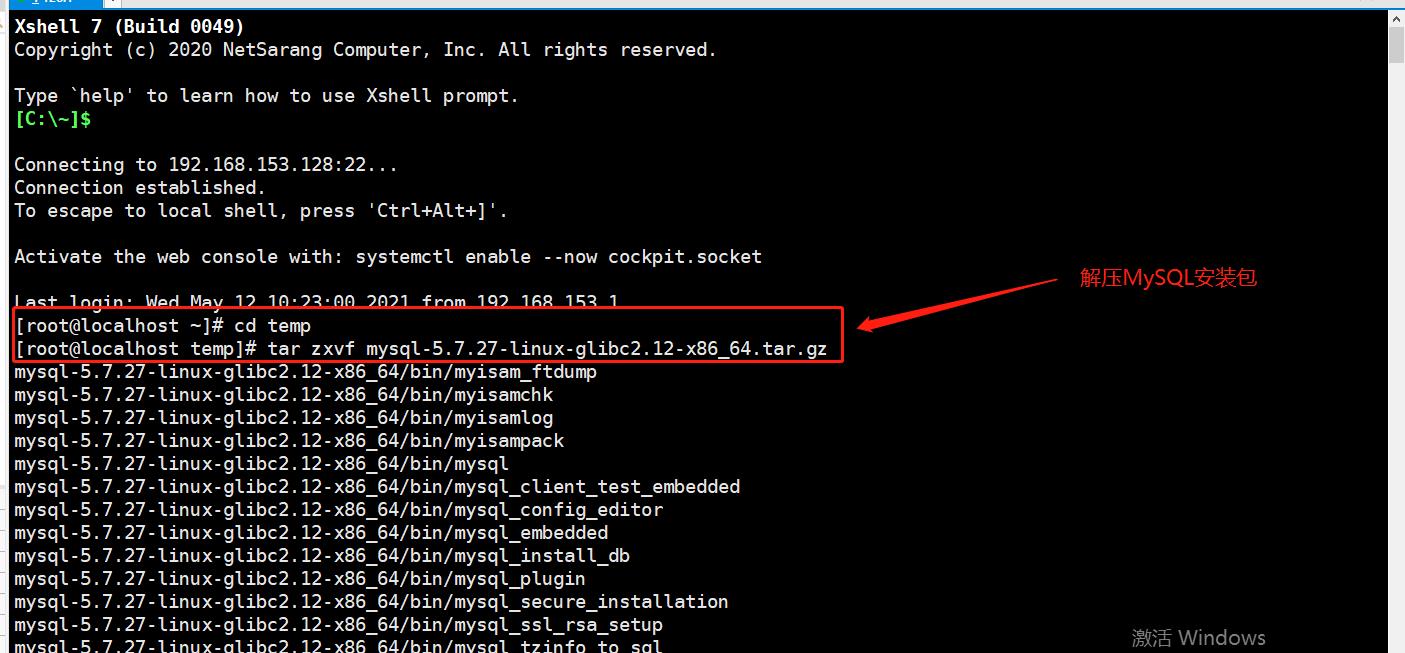
注:解压过程中不可退出,否则可能出现文件缺失
7.把解压后的文件夹复制到/usr/local/mysql:

8.创建用户组:
创建用户:【useradd -r】

9.创建用户:
将用户添加到用户组中:【-g】

10.给用户组授权:

11.给用户授权:

12.进入 bin 文件夹 ,初始化,获取密码:

13.添加软链接,即快捷方式:

14.启动:
进入到 support-files 中:【 cd /usr/local/mysql/support-files 】
复制启动文件到服务文件夹 :【cp mysql.server /etc/init.d/mysql 】
启动 mysql :【service mysql start 】

15.开机自启动:
【systemctl enable mysql】
16.设置环境变量:
添加 mysql 软连接:【ln -s /usr/local/mysql/bin/mysql /usr/bin/mysql】
添加环境变量:【vim /etc/profile】——【export PATH=/usr/local/mysql/bin:$PATH】
让环境变量生效:【source /etc/profile】
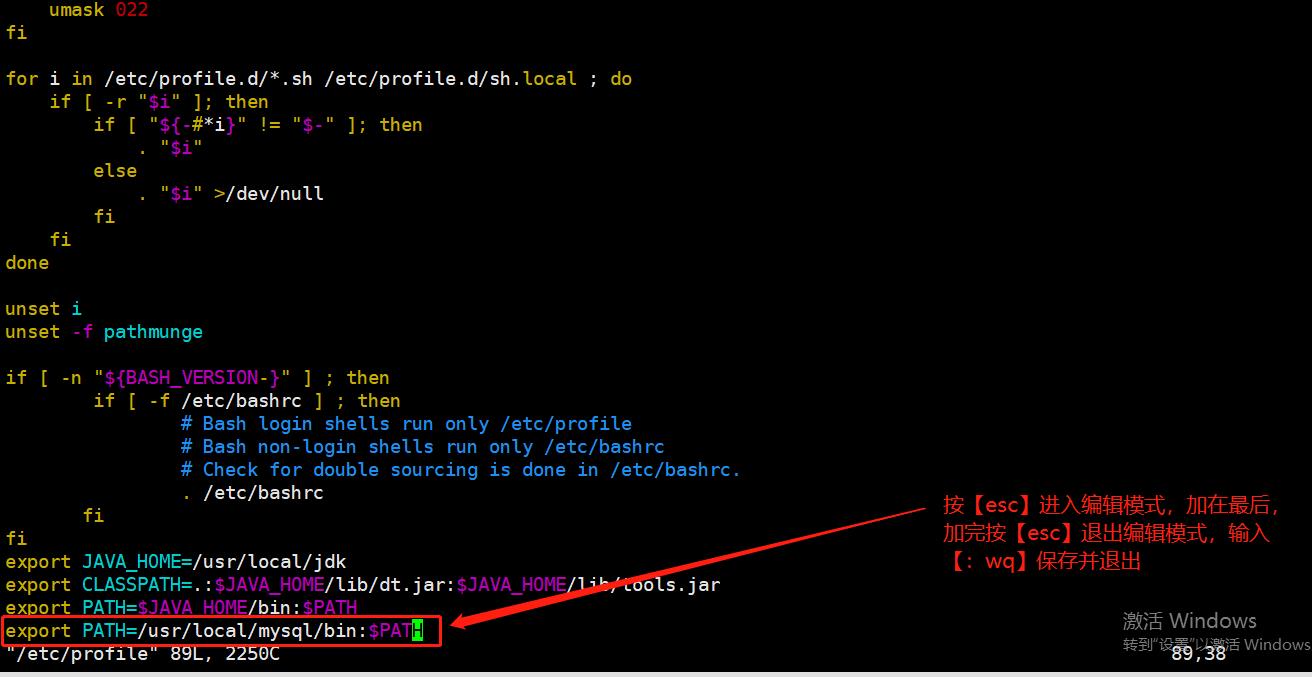
17.登录MySQL:
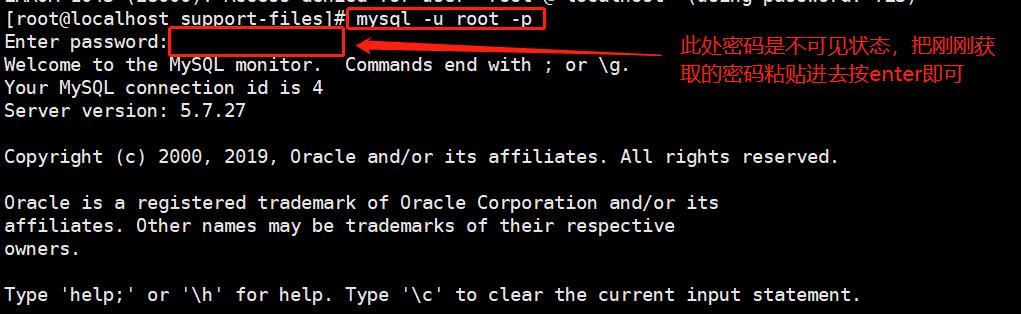
18.修改MySQL登录密码:

19.授权,可通过任意方式访问:

20.刷新权限:

21.退出数据库:
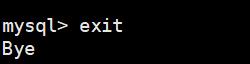
以上是关于Linux——MySQL安装及配置环境变量的主要内容,如果未能解决你的问题,请参考以下文章